如何用ps处理照片:用选区工具给照片换背景
来源:网络收集 点击: 时间:2024-04-13【导读】:
生活中,有时候我们想去美丽的地方,但是生活中总是有障碍的出现,那么可以用PS把自己的照片放在美丽的风景中,看着美丽的照片,仿佛就去过那里一样,心情也会好起来。下面主要运用选区工具给照片换背景的详细步骤:工具/原料morePS软件照片一张、心仪的背景图一张方法/步骤1/7分步阅读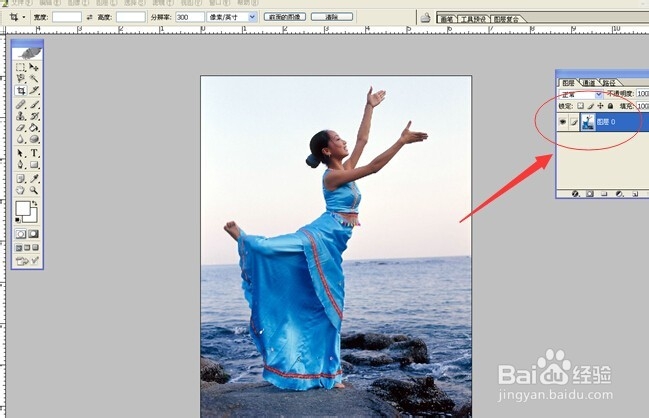 2/7
2/7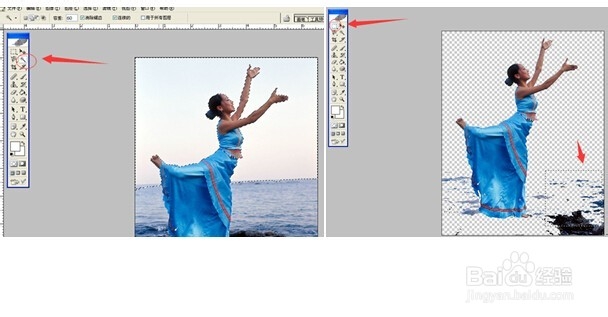 3/7
3/7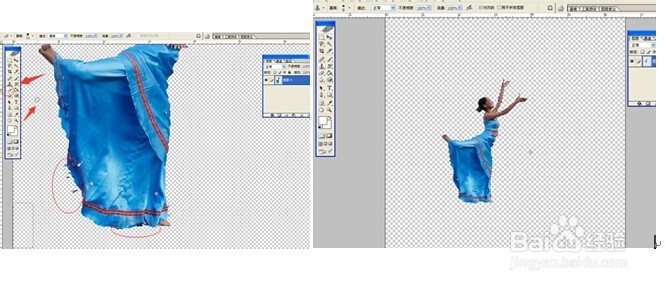 4/7
4/7 5/7
5/7 6/7
6/7 7/7
7/7
在PS中打开自己的照片,双击“图层”中的标示,使之变为可编辑的“图层0”
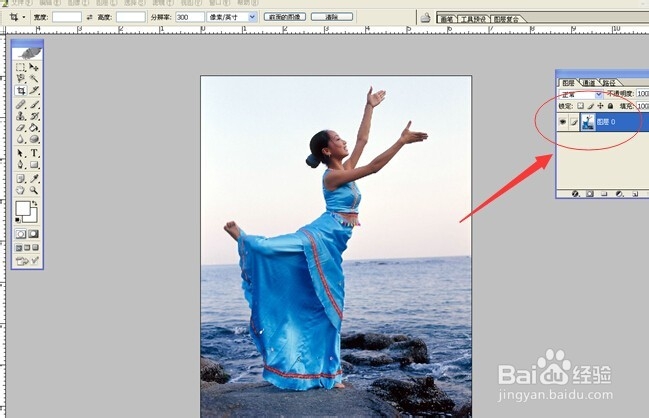 2/7
2/7点击左侧的“魔术棒”工具,对图片人物的背景区域进行选取,按“Delete”键删除选取的图片背景,在选取图片背景区域的时候可以辅助“矩形选框”工具进行选取删除
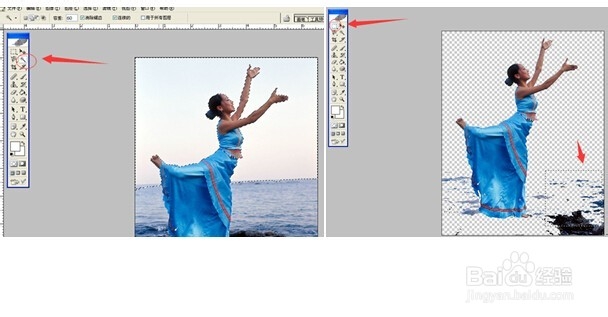 3/7
3/7放大图片,用“橡皮擦”工具清除掉图片周围的其他剩余背景色
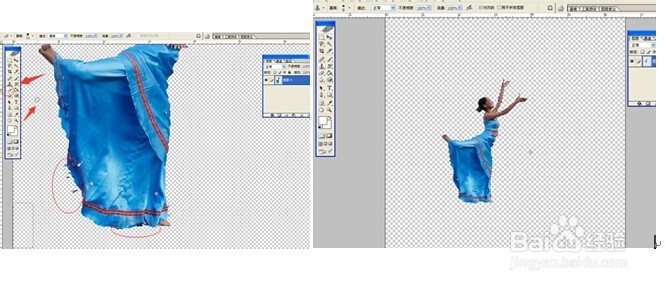 4/7
4/7打开心仪的背景图片,双击把它变为可编辑的图层
 5/7
5/7选择“移动”工具,用鼠标点击照片不放手,托至背景图片上。选中照片中的任务,按“ctrl+t”键,对照片的大小进行调整,并移动照片放在合适的位置
 6/7
6/7选中照片中的人物,选择工具栏中的“选择”-“羽化”。对照片进行羽化,是照片和背景更好的融合在一起。
 7/7
7/7然后保存就可以了。一张美美达的照片就做成了
注意事项用橡皮擦的时候要注意不要多擦到人物
要调整照片的位置和大小
ps版权声明:
1、本文系转载,版权归原作者所有,旨在传递信息,不代表看本站的观点和立场。
2、本站仅提供信息发布平台,不承担相关法律责任。
3、若侵犯您的版权或隐私,请联系本站管理员删除。
4、文章链接:http://www.1haoku.cn/art_503469.html
上一篇:苹果手机怎么拍摄慢动作视频?
下一篇:好省如何注销账户?
 订阅
订阅